

| ドキュメントのダウンロード | サイトマップ | 用語集 | |
|
|||
| bea ホーム | 製品 | dev2dev | support | askBEA |
 |
 |
|
|||||||
| e-docs > Tuxedo > Tuxedo システムのインストール > BEA Tuxedo Administration Console の起動 |
|
Tuxedo システムのインストール
|
BEA Tuxedo Administration Console の起動
以下の節では、BEA Tuxedo Administration Console のシステム要件、および Administration Console の起動と終了の方法について説明します。
BEA Tuxedo Administration Console とは
BEA Tuxedo Administration Console は、BEA Tuxedo アプリケーションに関するほとんどの管理タスクとコンフィギュレーション・タスクを実行するためのグラフィカル・ユーザ・インターフェイスです。BEA Tuxedo Administration Console は、Java アプレットのセットとしてインプリメントされているので、Java 対応の Web ブラウザをサポートするほとんどのプラットフォームで実行できます。
BEA Tuxedo Administration Console のサーバ側コンポーネントは、BEA Tuxedo アプリケーションのサーバ・マシンの 1 つに存在します。Administration Console を使用するには、そのサーバの URL を入力し、Java アプレットをダウンロードする必要があります。
Administration Console のファイル・ツリー
BEA Tuxedo ソフトウェアのインストール時には、インストール・プログラムによって、BEA Tuxedo Administration Console のほとんどのディレクトリおよびファイルが webgui ディレクトリに配置されます (下図参照)。
図7-1 BEA Tuxedo Administration Console のファイル・ツリー
インストール・プログラムによって、以下の HTML ファイルがインストールされます。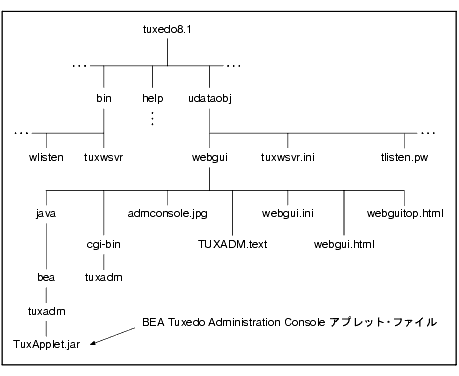
インストール・プログラムによって、Java アプレットのクラス・ファイルが java ディレクトリに、tuxadm プログラムが cgi-bin ディレクトリにインストールされます。また、インストール・プログラムによって、Web クライアントが tuxadm へのアクセスに使用する tuxadm のエイリアス・パス名が割り当てられます。エイリアス・パス名は、Windows 2000 システムでは ¥cgi-bin、UNIX システムでは /cgi-bin です。
サーバの要件
BEA Tuxedo 8.1 の Administration Console サーバは、以下のプラットフォーム上で実行できます。
ブラウザの要件
BEA Tuxedo Administration Console の暗号化レベルは、Administration Console の webgui.ini ファイルにある ENCRYPTBITS パラメータで設定されます。次の webgui.ini ファイルでは、暗号化レベルが 56 ビットに設定されています。
# Web GUI initialization file.
# Created Sep 12, 2002 2:02:07 PM by BEA software installation program.
#
TUXDIR=C:¥bea¥tuxedo8.1
INIFILE=C:¥bea¥tuxedo8.1/udataobj/webgui/webgui.ini
NADDR=//foo5:4003
DEVICE=/dev/tcp
CODEBASE=/java
DOCBASE=/doc
SNAPDIR=C:¥bea¥tuxedo8.1/udataobj/webgui/java/snapshot
SNAPBASE=/java/snapshot
ENCRYPTBITS=56
ENCRYPTBITS は、GUI アプレットと BEA Tuxedo Administration Console サーバ間の通信で使用される暗号化のレベルを定義します。ENCRYPTBITS パラメータは、0、56、または 128 に設定できます。デフォルト値は 128 です。
次の表は、BEA Tuxedo Administration Console の暗号化を 56 ビットまたは 128 ビットに設定した場合に BEA Tuxedo 8.1 でサポートされるブラウザとプラットフォームを示しています。
注記 Microsoft Internet Explorer ブラウザもサポートされていますが、Netscape ブラウザの使用をお勧めします。Internet Explorer ブラウザを使用していて問題が発生した場合は、Netscape ブラウザを使用してください。 BEA Tuxedo Administration Console のコンフィギュレーションで暗号化が設定されていない (0 ビットの暗号化) 場合、Netscape 4.7 と Internet Explorer 5.0 は Java プラグインのバージョンに関係なくどの Windows プラットフォームでもサポートされます。
ハードウェアの要件
BEA Tuxedo Administration Console を実行するには、以下の条件を満たすカラー・ディスプレイが必要です。
BEA Tuxedo Administration Console の環境設定
BEA Tuxedo Administration Console を実行するには、まず環境を設定します (環境設定を参照)。TUXDIR、WEBJAVADIR、PATH の各環境変数が正しく設定されていることを確認してください。続いて、次の 2 つのサーバ・プロセスを設定します。
BEA Tuxedo システム・ソフトウェアに付属の Web サーバ。このサーバは、必ず使用しなければならないというものではありません。市販の Web サーバを使用することもできます。
BEA Tuxedo Administration Console の管理に必要なサーバ。複数のマシンを使用するコンフィギュレーションでは、MASTER マシン上で実行する必要があります。
tuxwsvr および wlisten サーバ・プロセスを起動したら、BEA Tuxedo Administration Console を起動して tuxwsvr サーバと BEA Tuxedo アプリケーションを監視できます。
tuxwsvr の起動
tuxwsvr プロセスは、BEA Tuxedo Web GUI プロセスが実行されているマシン上に市販の Web サーバもパブリック・ドメイン Web サーバもインストールしていないユーザが BEA Tuxedo Administration Console GUI に対応するために使用する Web サーバ・プロセスです。tuxwsvr は、特に指定がない限り、起動時にバックグラウンドに配置され、マシンがシャットダウンするか、tuxwsvr プロセスがオペレーティング・システムのコマンドによって強制終了されるまで稼動し続けます。
BEA Tuxedo インストール・プログラムによって、tuxwsvr.ini ファイルが作成されます。次にその例を示します。 # tuxwsvr initialization file. 通常、このファイルを編集する必要はありません。ただし、編集しなければならない場合もあります。たとえば、Java ファイルをデフォルト以外のディレクトリに移動するとします。その場合、初期設定ファイル内のパス名を編集する必要があります。詳細については、BEA Tuxedo コマンド・リファレンスの「tuxwsvr(1)」リファレンス・ページを参照してください。 wlisten の起動 wlisten は、Web GUI アプレットからの接続を受信し、Web GUI ゲートウェイ・プロセス (wgated) を起動するリスナ・プロセスです。すべての wlisten オプションは、-i オプションで指定される初期設定ファイルから取得されます。-i オプションが指定されない場合、Windows 2000 システムでは %TUXDIR%¥udataobj¥webgui¥webgui.ini が、UNIX システムでは $TUXDIR/udataobj/webgui/webgui.ini がそれぞれデフォルトの初期設定ファイルとして使用されます。 wlisten を起動するには、以下の手順に従います。
# Created Sep 12, 2002 2:02:07 PM by BEA software installation program.
#
CGI /cgi-bin C:¥bea¥tuxedo8.1/udataobj/webgui/cgi-bin
HTML /java C:¥bea¥tuxedo8.1/udataobj/webgui/java
HTML /doc C:¥bea¥tuxedo8.1/help
HTML / C:¥bea¥tuxedo8.1/udataobj/webgui
BEA Tuxedo Administration Console の起動
tuxadm は、ブラウザからの Web GUI を初期化するのに使用される CGI プロセスです。このプログラムは Web ブラウザからの URL としてのみ使用され、通常は、標準のコマンド行プロンプトからは実行されません。tuxadm(1) リファレンス・ページの「形式」を参照してください。ほかの CGI プログラムと同様に、tuxadm は QUERY_STRING 環境変数を使用してその引数一覧を解析します。
BEA Tuxedo Administration Console を起動するには、次の手順に従います。
http://machine:port/webguitop.html
BEA Tuxedo Administration Console のメイン・ウィンドウが表示されます。
次の表は、BEA Tuxedo Administration Console メイン・ウィンドウに関する詳細情報の参照方法を示しています。
制限事項: BEA Tuxedo Administration Console は、BEA Tuxedo リリース 7.1 の後に追加された新機能に合わせて更新されていません。
BEA Tuxedo Administration Console の終了
BEA Tuxedo Administration Console を終了するには、メニュー・バーで [ドメイン]、[Exit] の順に選択します。作業中のドメインが閉じ、BEA Tuxedo Administration Console アプレットが終了します。

|

|

|